
Wir haben kürzlich untersucht, wie Sie es einfacher machen könnenSo verwalten Sie mehrere Posteingänge in Google Mail mithilfe der Funktion "Mehrere Posteingänge - Übung". Dies ist keine Standardfunktion und bei weitem nicht die einzige, die Ihnen zur Verfügung steht. Tatsächlich gibt es zahlreiche versteckte Funktionen, mit denen Sie mehr aus Google Mail herausholen können.
Bevor Sie sich mit Google Mail Labs befassen, sehen Sie, was passiertEs ist wichtig zu beachten, dass es sich bei den Labs-Funktionen, wie Google betont, um verrückte experimentelle Dinge handelt. Sie werden vielleicht feststellen, dass alles perfekt funktioniert, aber es besteht die Möglichkeit, dass sie Sie aus Ihrem Posteingang herausbrechen oder ausschließen.
Zum Glück gibt es ein Sicherheitsnetz - das ÄquivalentStarten von Windows im abgesicherten Modus. Wenn Probleme auftreten, rufen Sie einfach https://mail.google.com/mail/u/0/?labs=0 auf, um zu Ihrem Posteingang zu gelangen, in dem alle Laborfunktionen vorübergehend deaktiviert sind, sodass Sie die Möglichkeit haben, sie zu deaktivieren richtig in den Einstellungen.

Wenn diese Sicherheitsvorkehrung ordnungsgemäß beachtet wurde, können Sie navigierendurch was verfügbar ist. Einige Funktionen von Labs sind einfache Aufgaben, die sich kaum von einer neuen Schaltfläche unterscheiden, die aktiviert oder deaktiviert ist. Einige sind jedoch etwas komplexer und müssen von Ihnen konfiguriert werden.
Labs aktivieren
Klicken Sie in Google Mail auf das Zahnradsymbol oben rechtsWählen Sie auf der Seite Einstellungen aus und klicken Sie dann auf Labs. Die Liste der Labs-Funktionen ist nicht übermäßig lang. Obwohl es eine Suchfunktion gibt, können Sie auch einfach durch die Liste scrollen. Zum Aktivieren der einzelnen Labs-Funktionen muss lediglich die entsprechende Option "Aktivieren" ausgewählt und dann unten auf der Seite auf "Änderungen speichern" geklickt werden.

Viele der Labore sparen viel Zeit. Aktivieren Sie die Schaltfläche "Als gelesen markieren", und Sie können sich von dem zusätzlichen Klick verabschieden, der erforderlich ist, um durch das Menü "Mehr" zu navigieren, wenn Sie eine Auswahl von Nachrichten als gelesen markieren möchten. Wenn Sie mehrere gelesene Nachrichten auf einen Schlag markieren möchten, klicken Sie einfach auf die neu hinzugefügte Schaltfläche oben in Ihrem Posteingang.
Wenn Sie eine E-Mail löschen, werden Sie normalerweise geworfenZurück zu Ihrem Posteingang. Sie können dies jedoch ändern, indem Sie die automatische Weiterleitung aktivieren. Wenn die Lab-Funktion aktiviert ist, gehen Sie zum Abschnitt "Allgemein" der Einstellungen, und Sie können wählen, ob Sie stattdessen zur nächsten Konversation oder zur Vorschau der Konversation weitergeleitet werden sollen.

Greifen Sie auf Google Features zu
Es gibt auch Labs, die es einfacher machenmit anderen Google-Diensten interagieren Wenn Sie Google Kalender verwenden, aktivieren Sie das Google Kalender-Gadget. Anschließend können Sie das Chat-Feld unten links auf der Seite durch Ihre bevorstehenden Ereignisse ersetzen. Es gibt auch eine Option zum schnellen Hinzufügen, mit der Sie Kalenderereignisse erstellen können, ohne Ihren Posteingang verlassen zu müssen.

Google Text & Tabellen-Nutzer müssen mit einigen Labs arbeiten. Aktivieren Sie "Dokument erstellen", und Sie können jederzeit ein neues Dokument erstellen, indem Sie G und dann W drücken. Um die Bearbeitung der von Ihnen überprüften Google Text & Tabellen zu vereinfachen, aktivieren Sie "Google Text & Tabellen-Vorschau in E-Mails", damit Sie Dateien ohne das Symbol anzeigen können Sie müssen von Ihrer E-Mail-Adresse weg navigieren.
Ähnlich wie bei "Google Kalender-Gadget""Google Text & Tabellen-Gadget" fügt dem Bereich unter Ihren Posteingangsordnern ein neues Bedienfeld hinzu, mit dem Sie Ihre Google Text & Tabellen-Dateien schnell durchsuchen und durchsuchen können.

Anpassen von Google Mail
In Labs geht es nicht nur um neue Funktionen - sie könnenDarüber hinaus können Sie das Erscheinungsbild von Google Mail anpassen. "Benutzerdefinierte Tastaturkürzel" bieten genau das, was Sie erwarten: Sie können Ihre eigenen Tastaturkürzel definieren, damit Sie Ihre Aufgaben schneller erledigen können.
Nachdem Sie diese Übung aktiviert haben, wird in den Einstellungen ein neuer Abschnitt mit Tastenkombinationen angezeigt. Hier können Sie nicht nur die Standardverknüpfungen überschreiben, sondern auch zwei Verknüpfungen definieren, um dieselbe Aktion auszuführen.

Wenn Sie den Google Kalender oder Google aktiviert habenIn den Google Text & Tabellen-Labors stellen Sie möglicherweise fest, dass der Zugriff auf den Chat etwas umständlich ist. Hier kommt das Labor „Chat auf der rechten Seite“ ins Spiel - es verschiebt den Chat-Bereich nach rechts, um den Bildschirmplatz besser zu nutzen.
Es gibt viel mehr Geräte, die Sie könnenenable, aber jetzt werden wir nur noch eins hinzufügen. Das Lab "Symbol für ungelesene Nachrichten" ist nur in Firefox und Chrome verfügbar. Es ändert das Gmail-Favicon, um anzuzeigen, wie viele ungelesene Nachrichten sich in Ihrem Posteingang befinden.
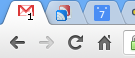
Dies sind nur einige der Extras, die in Google Mail Labs enthalten sind. Probieren Sie einige davon aus und finden Sie heraus, welche für Sie am besten geeignet sind. Lassen Sie uns in den Kommentaren unten wissen, welche Ihre Favoriten sind.








